
Как да проверите вградената уеб камера на лаптоп? Проверка на уеб камера на лаптоп онлайн: инструкция
Статията ще каже как да проверите работата на уеб камера на лаптоп.
Почти всички модерни лаптопи имат разнообразие от вградено оборудване: Wi-Fi, Bluetooth, уеб камера, микрофон и др. Всички тези модули и устройства, разбира се, са инсталирани в лаптопа. Освен това всичко това наистина е необходимо и полезно да има модерен потребител, като например уеб камера за комуникация в интернет.
Но много потребители, особено новодошлите, не винаги могат да оставят как да използват това или това устройство на лаптопа си. В този преглед ще разгледаме въпроса, че собствениците на лаптопи често посочват: как да проверите вградения лаптоп уеб камера в " Windows 7/8/10.-? Как да разберете дали работи стабилно? Ние научаваме няколко начина по-долу.
Как да проверите уеб камерата в методи за програми за лаптоп?
Ако вече сте закупили нов лаптоп, който стои пред вас на масата, след това бъдете сигурни, че уеб камерата е готова за работа вече по подразбиране. В противен случай ще се справите с дефектна стока.
Така че лаптопът на уеб камерата вече е конфигуриран предварително, той не трябва да се конфигурира отново. Не е необходимо да се използва в системата " Windows." Когато използвате програма, която работи с камери (Skype, мъжки агент и др.), Уеб камерата се включва автоматично, както е видно от зеления индикатор до него:
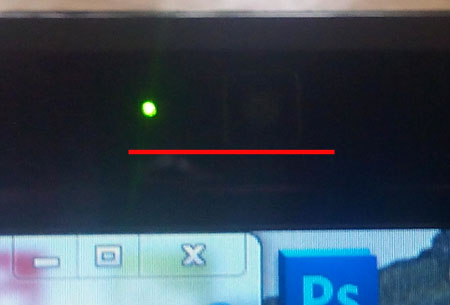
Зелен индикатор
Но факт е, че можете да имате вече използван лаптоп или ще искате да проверите работата на уеб камерата си, въпреки всичко. Тогава нека поговорим по-подробно какво може да се направи в този случай.
- Първо, Намерете полезност на лаптоп, който е предназначен да работи с уеб камери. Отидете на " Стартиране на всички програми"И в списъка намерете тази полезност или програма. Всеки потребител, разбира се, може да използва вашия софтуер, който смята най-удобните за себе си.

Програма за работа с уеб камера
- Кликнете върху тази програма и проверете операцията на камерата. Трябва да видите изображението си на монитора, ако уеб камерата работи стабилно (в допълнение, ще видите блясъка на зеления индикатор, който вече споменахме).
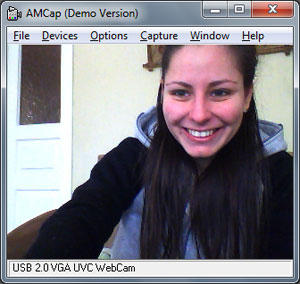
Кликнете върху тази програма и проверете операцията на камерата.
- ВтороАко нямате такава програма, използвайте всеки пратеник вместо това поддържа видеокарти. Най-добрият вариант ще бъде Skype, тъй като това е удобен и най-често срещан пратеник за видео комуникация. Обикновено уеб камера в Skype се проверява, както следва: отидете на адрес Инструменти-настройки».
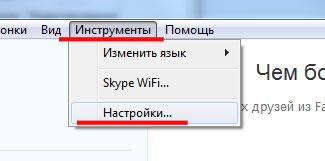
Отидете в настройките на Skype
- След това отидете на " Поддръжка"И кликнете върху" Видео настройки"(Точно по-горе можете да използвате настройките на микрофона). Ако уеб камерата е правилно, веднага ще видите какво е необходимо в текущото време.
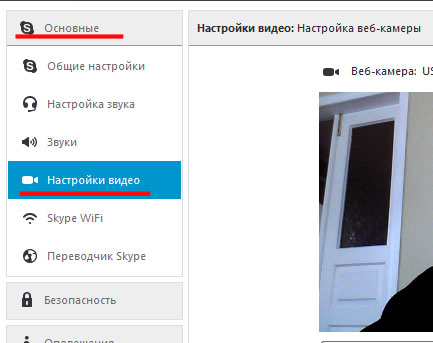
Видео настройки
- ТретоСтабилната уеб камера работа на лаптоп може да бъде разпозната чрез нейния драйвер. Отидете на " Контролен панел"И след това (конфигурирайте списъка на" Големи икони») Намерете елемент" Диспечер на устройствата».
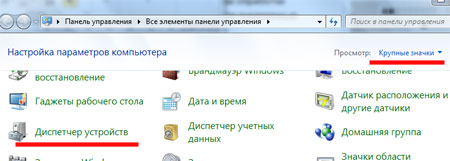
Отидете на "Device Manager"
- След това ще се отвори " Диспечер на устройствата"Това ще ви представи целия списък с устройства на вашия лаптоп. Вашата задача е тук уеб камера и проверете дали в момента участвате. Намерете устройството, работещо с изображения, както е показано на екрана, кликнете върху него десния бутон на мишката и след това кликнете върху " Имоти».

Шофьор и уеб камера
- Сега се отваря прозорецът на системата. В раздела " Общ"Под артикул" Статус на устройството»Ще видите надписа" Устройството работи добре».
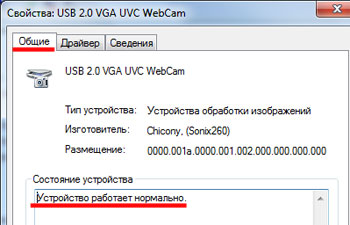
Проверка на уеб камера работа
- Но ако изведнъж не сте виждали такъв надпис, тогава отидете на " Шофьор"И кликнете върху бутона" Опресняване" В този случай можете да актуализирате драйверите чрез интернет или от диска.
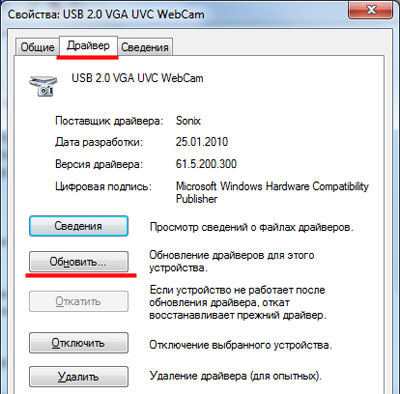
Драйверът може да бъде актуализиран
Ако всички предложени по-горе опции са твърде сложни за вас, можете да използвате онлайн метода. Можете да се нуждаете само от наличието на самия лаптоп, свързващ с интернет и няколко кликвания с мишката.
Как да проверите уеб камерата на лаптоп онлайн?
Проверка на уеб камера за лаптоп уеб камера в интернет има почти същия принцип за всички сайтове в този случай. Отивате на сайта, оставете го достъп до камерата си и в резултат на това проверете работата на уеб камерата. Тук няма трудности.
Ето списък с сайтове, където можете да проверите камерата за лаптоп:
Нека да покажем примера на първия сайт:
- Отидете на сайта и кликнете върху " Проверете уеб камера" (също " Проверете микрофона»)
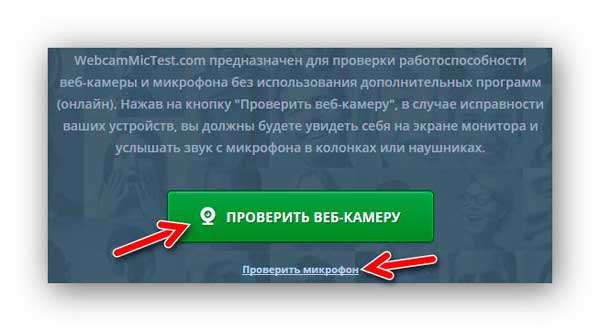
Проверка на уеб камера и микрофон на сайта
- Сложете галерията близо Позволява"И кликнете върху" Близо»

Позволете ми да използвам уеб камерата
- Ако камерата работи, тогава веднага ще разберете
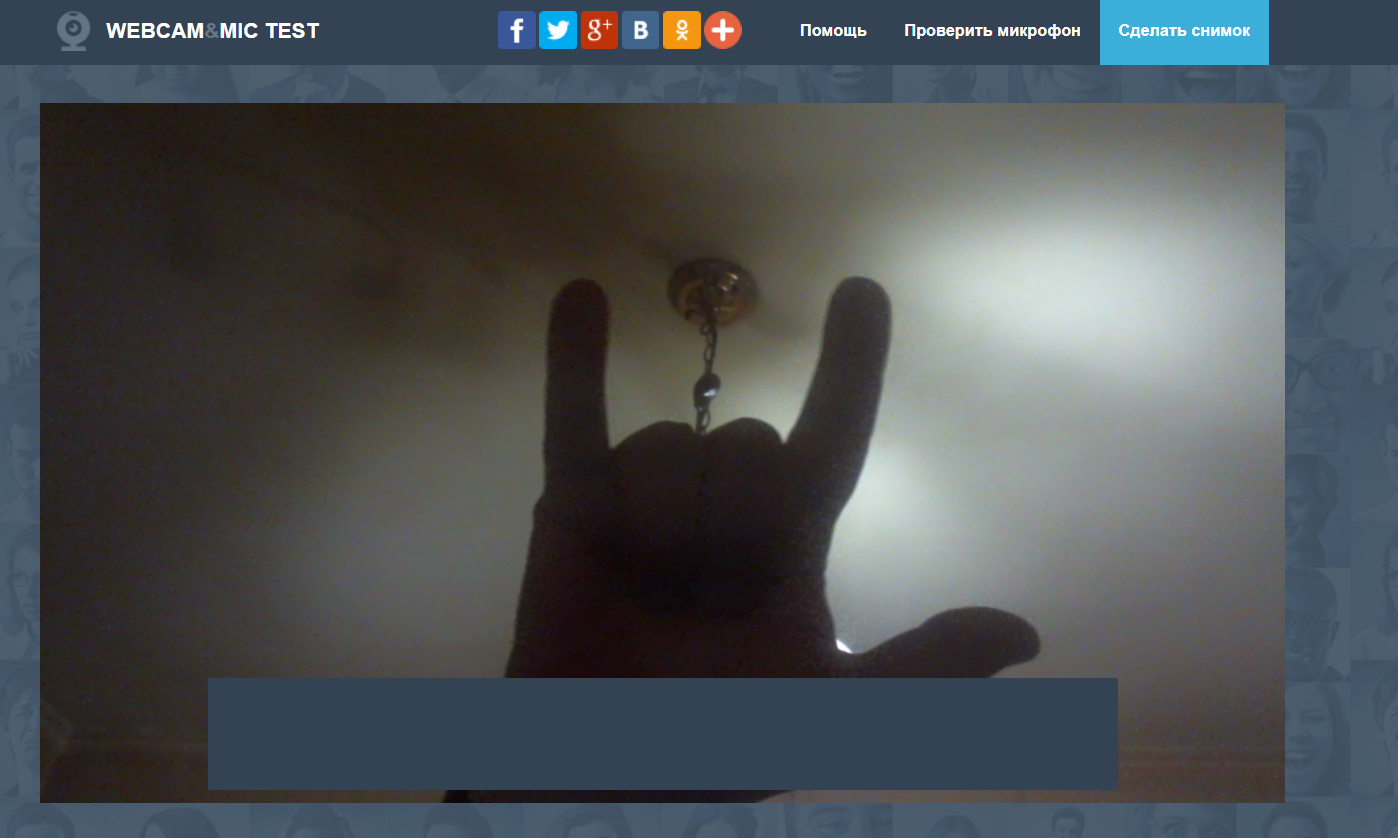
Камерата работи добре
- За да проверите звука, който трябва да кликнете върху " Възпроизводство"След като кажете на глас всяка фраза (ако микрофонът е фиксиран, тогава ще чуете гласа си от високоговорителите).
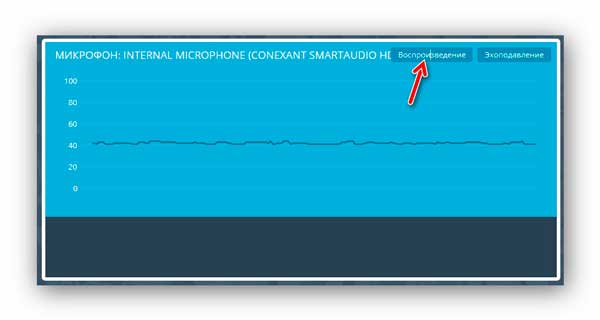
Проверете работата на микрофона на лаптопа онлайн
Видео: Как да активирате и бързо да проверите лаптоп уеб камера?
